Formatvorlagen erstellen
· Wählen Sie Format – Formatvorlagen und Formatierung. Daraufhin erscheint im Aufgabenbereich eine Liste der Formatvorlagen.
· Wählen Sie Neue Formatvorlage
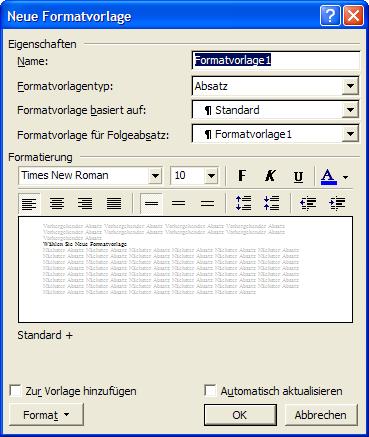
Abbildung 56, Dialog zum Erstellen neuer Formatvorlagen
· Geben Sie im Feld Name einen Namen für Ihre Vorlage an.
· Wählen Sie den gewünschten Vorlagentyp: Zeichen-, Absatz-, Tabellen- oder Listenformatvorlage.
· Im Listenfeld Formatvorlage basiert auf: können Sie vorgeben, auf welcher anderen Vorlage Sie Ihre Vorlage aufbauen wollen. Sie müssen dann nur noch die Abweichungen von dieser Vorlage definieren.
· Im Listenfeld
Formatvorlage für den
Folgeabsatz geben Sie vor, wie der Folgeabsatz aussehen
soll.
(Diese Funktion erschließt sich erst beim zweiten Hinsehen: Sie ist
besonders dann hilfreich, wenn Sie definieren, wie der Absatz, der auf eine
bestimmte Überschriftsebene folgt, aussehen soll.)
· Definieren Sie unter Formatierung die Formatattribute, die Ihre neue Vorlage besitzen soll.
Aktivieren Sie das Kontrollfeld Zur Vorlage hinzufügen, wenn die neue Formatvorlage auch in der zugehörigen Dokumentvorlage gespeichert werden soll. (Das ist in der Regel sinnvoll.)
|
|
Vorsicht vor dem Aktivieren des Kontrollfelds Automatisch aktualisieren: Alle direkten Formatierungen, die Sie an einem
Absatz vornehmen, verändern dann unmittelbar die Formatvorlage
dieses Absatzes und damit alle anderen Absätze, die mit derselben
Formatvorlage formatiert sind. Sie sollten dieses Feld nur ankreuzen, wenn Sie wissen, was Sie tun! |
Nicht gefunden, was Sie suchen? Dann geben Sie hier Ihren Suchbegriff ein!


